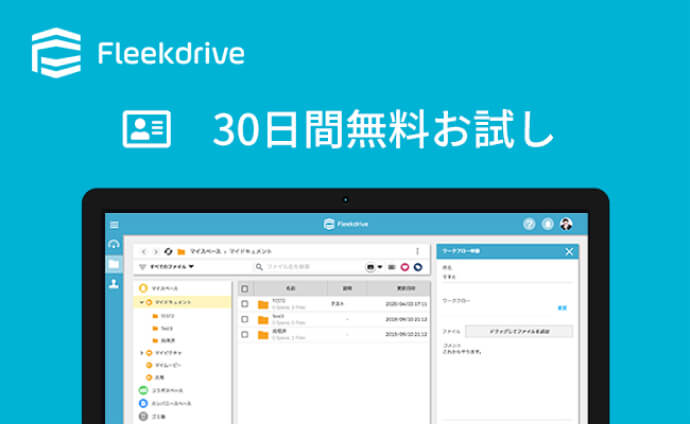もしパソコンがウイルスに感染してしまったらどのように対処すればよいのでしょうか。セキュリティソフトの更新や感染拡大防止など、やるべきことがいくつかあります。もしもの事態にも慌てず段階を踏んで正しく対処することが大切です。ここではウイルスを駆除するための手順を順番に紹介していきます。
Contents
ウイルス感染したパソコンをどうにかしたい!ファーストアクションはどうする?
パソコンがウイルス感染したときにユーザーはどんな行動を取るべきなのでしょうか。自分だったらどうするのか、全国のユーザーの意見を訊きました。
本当に大丈夫?正しい知識のある人とそうでない人がいる模様

- 画面を閉じてシャットダウン。ほかに何もしようがないかな。(46歳/女性/個人事業主・フリーランス)
- セキュリティソフトで隔離をしてから駆除をして、もう一度パソコン全体をセキュリティチェックにかけます。(34歳/女性/正社員)
- ウイルスソフトの更新作業(33歳/男性/パート・アルバイト)
- 初期化する。(31歳/女性/パート・アルバイト)
- ネットワーク上のコンピューターに感染が広がらないように、直ちにLANケーブルを外し、ネットワークから遮断します。(47歳/男性/正社員)
- 自分では無理なので、業者に連絡します(23歳/女性/パート・アルバイト)
【質問】
パソコンに感染したウイルスを除去するために、最初にとる行動はなんですか?
【回答結果】
フリー回答
【アンケート概要】
調査地域:全国
調査対象:【年齢】20 – 【職業】パート・アルバイト 個人事業主 公務員 正社員 派遣社員 経営者
調査期間:2017年05月12日~2017年05月19日
有効回答数:100サンプル
ネットワークを遮断する、セキュリティソフトの更新といった対応を取っている人がいる一方で、パソコンをとりあえずシャットダウンする、どうしたらよいのかプロや知人に相談するという人もいました。ウイルス感染したときの対処法については、人によって知識の有無に差があることがわかります。
ここから先は自分でもある程度対処できるよう、ウイルスへの正しい対処法を紹介します。
セキュリティソフトを最新版にアップデート
ウイルス対策を行うにあたって、まずやるべきことはセキュリティソフトやウイルス対策ソフトのアップデートです。ウイルスとセキュリティソフトはイタチごっこの関係にあります。毎日のように新たなウイルスが生み出され進化し続けていく状況では、古いバージョンのセキュリティソフト・ウイルス対策ソフトは使い物になりません。
新しいウイルスに対抗し、ウイルスの検出率を上げるためにもセキュリティソフト・ウイルス対策ソフトをアップデートし、ウイルス定義ファイルを最新の状態にしましょう。
もしセキュリティソフトがまだインストールされていない場合は、信頼のできるメーカーのソフトウェアをすぐにインストールしてください。また、導入済みのセキュリティソフトの期限が切れているようであればすぐに更新するようにしましょう。
パソコンはネットワークから切断
セキュリティソフトによりウイルスが検知された、もしくは「ウイルスに感染した」と思ったら、早急にネットワークからパソコンを切断しましょう。ウイルスはネットワークを通じて感染を拡大していきます。ウイルスを周囲に拡散させないために、ウイルス駆除に必要な最低限の作業が終わったらパソコンをオフライン状態にしておく必要があるのです。
ウイルスのなかには、パソコン内の個人情報を勝手に外部に送信するもの、外部からネットワーク経由でパソコンを遠隔操作するものもあります。被害が大きくなるのを防ぐためにも、パソコンのネットワークを切断することは大切です。
LANを使っている場合はLANケーブルを抜きます。Wi-Fiを使っている場合はワイヤレススイッチをオフにしましょう。他のパソコンとネットワークでつながっている場合、すでに感染が広がっている可能性があります。
セキュリティソフトの更新をしたうえで、ネットワークにつながっているすべてのパソコンをネットワークから切断するようにしてください。
セキュリティソフトで確認および除去

ウイルスに感染した可能性があるすべてのパソコンをオフライン状態にしたら、今度はセキュリティソフトでパソコン内全体のウイルススキャンを行います。スキャンの結果ウイルスが見つかった場合、感染したウイルスの名前が画面に表示されます。それぞれのウイルスに合った対処法を確認し、各セキュリティソフトの指示に従ってウイルスを駆除していくようにしましょう。
このとき一緒にウイルス感染の原因となったメールやファイル、ソフトウェアなども削除しておきます。ごみ箱からも完全に削除するようにしてください。セキュリティソフトによってはファイルの自動修復機能が使えることがあります。自動修復機能が使えるようであればウイルスによって改変された部分を修復します。
最後にもう1度ウイルススキャンとセキュリティソフトのアップデートを行います。ここで問題が発生しなければ作業は無事終了です。
除去に失敗したらOSをリカバリー
しかし、セキュリティソフトも万能ではありません。ウイルスによっては駆除できないこともあります。その場合はパソコンを初期状態に戻すしかありません。この作業をリカバリーといいます。リカバリーを行なうとパソコン内のデータがすべて失われ、各種ソフトウェアは再インストールが必要です。
その為、大切なデータは予め外付けハードディスクやオンラインストレージにバックアップしておきましょう。このときウイルスが駆除できなかったデータはバックアップしないように注意してください。
次にリカバリーを行いますが、OSは初期化されますので再度OSの設定を行います。必要なソフトウェアはここでインストールしましょう。ここまで作業が終わったらパソコンをネットワークにつなぎ、すぐにセキュリティソフトをインストールします。
最後にセキュリティソフトで外部メディアにバックアップしたデータをスキャンし、問題がなければパソコン内へ戻して無事完了です。
オンラインストレージによるウイルス対策
ウイルス対策をする上で、オンラインストレージの活用も1つの手段です。
重要なファイルやデータをオンラインストレージで管理することで、ウイルスに感染した際の被害を最小限に抑えることが可能です。
また、ウイルス感染したファイルをアップロードしてしまった場合でも、アップロード時に自動でウイルスチェックを行い未然に防ぐ機能が実装されているサービスもあるためリスクヘッジとして活用できます。機密情報の流出や個人情報漏えい等被害が出てしまう前に、サービスを上手く利用し回避できるよう備えておきましょう。
資料ダウンロード『Fleekdrive 紹介資料』まとめ
ウイルスを感染した状態のパソコンを放置しておくと、友人や知人にまでウイルス感染を広げてしまうことにもなります。個人情報流出など被害が大きくなる可能性もあります。ウイルス感染は未然に防ぐのが望ましいとはいえ、それでも侵入を許してしまうことはあります。いざというときの対処法を知り、できる限り実行しましょう。